Не удается войти в Скайп, что делать?
Сейчас, наверное, уже и не найдется такого пользователя, который никогда бы не слышал про такое приложение как Skype. Очень многие используют его для общения и даже для работы, он стал одним из самых популярных средств для коммуникации в интернете. Но что делать, если не удается выполнить вход в Скайп? Ниже мы постараемся дать ответ, как решить самые частые проблемы со входом в данное приложение.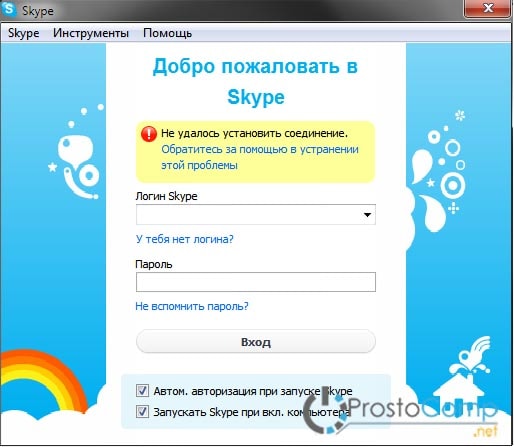
Не удается установить соединение в Скайп
Если во время авторизации появляется подобное сообщение, то в первую очередь необходимо проверять антивирус и фаерволл, ведь они могут просто заблокировать работу программы.
Проверили, никто ничего не блокирует? Ок, тогда идем дальше и выполняем следующие действия.
Сначала необходимо удалить Skype. Открываем меню «Пуск» нажимаем на кнопку «Панель управления», в окне панели переходим в раздел «Удаление программ». Дальше выбираем, в списке, Скайп и удаляем его.
Полезные статьи по теме:
Как настроить Skype на компьютере?
Теперь откройте любое окно проводника. Вверху, в строке адреса введите %AppData%Skype, затем нажмите клавишу «Enter». Содержимое открывшейся папки необходимо скопировать в любую другую папку (лучше создать папку специально для этого случая), чтобы сохранить эти данные. Если история сообщений не особо нужна, то можете и не делать резервную копию этого каталога. Следующим действием будет удаление всего содержимого в исходной папке.
После этого заходим на официальный сайт разработчиков Skype и загружаем последнюю версию программы, устанавливаем ее. Ну а дальше вводите свои данные для входа и пользуетесь в привычном режиме – все должно нормально работать.
В случае необходимости, когда понадобятся данные, которые хранятся в папке с резервной копией (если вы конечно ее делали), то воспользуйтесь утилитой SkypeLogView, для просмотра старой переписки.
Вы уже находитесь в Skype на этом компьютере
Возможна ситуация, когда программа не хочет осуществлять авторизацию под предлогом, что вход уже выполнен. Поэтому нужно проверить, может в задачах все еще висит предыдущий процесс Skype. Откройте диспетчер задач (Ctrl+Shift+Esc) и если среди процессов обнаружится скайп, то остановите его. Затем попытайтесь снова запустить программу и выполнить вход.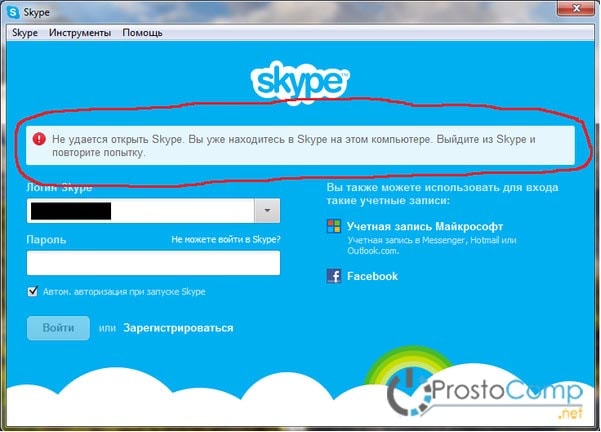
Если в диспетчере не обнаружилось приложение, то проблему можно попытаться решить, удалив папку своей учетной записи. Откройте проводник и сверху, в строке адреса введите %AppData%Skype и затем нажмите Enter. В окне открывшейся папки находим каталог с именем учетной записи и удаляем его, ну или переименовываем, если дорожите данными.
После этого опять запустите программу и попытайтесь снова пройти авторизацию.
Проблемы со входом из-за ошибки в передаче данных
Если не удается выполнить вход и появляется сообщение про ошибку передачи данных, то чтобы разобраться в подобной ситуации, существует два основных способа.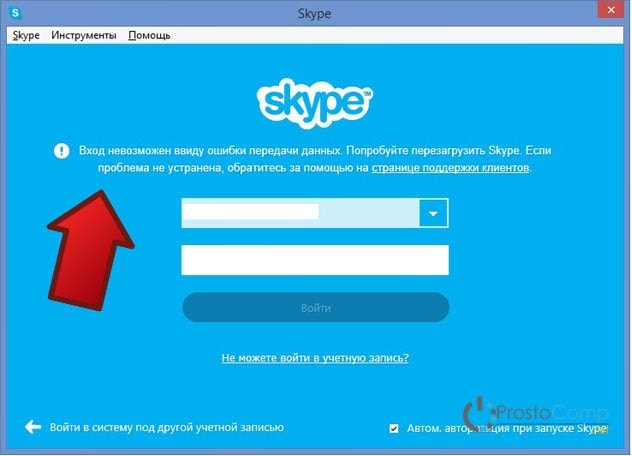
Способ первый – избавляемся от файла main.iscorrupt
Открываем меню «Пуск» и в строке поиска вводим %appdata%, после этого сразу нажимаем «Enter».
Среди найденных папок будет и папка Skype. Откройте ее и найдите папку с именем логина, который используете для входа. Ее тоже откройте. Среди содержимого будет файл с именем main.iscorrupt, перетащите его на рабочий стол.
После этого снова запускаем программу и пытаемся выполнить вход. Если все получилось, можете смело удалять данный файл.
Способ второй – переименовываем папку своей учетной записи
Как и в предыдущем способе, заходим в меню пуск и в строке поиска вводим %appdata%, затем жмем «Enter» и переходим в папку с именем Skype. Найдите папку названую так же, как и логин для входа. Переименуйте ее, или добавьте один лишний символ к названию, или даже цифру. Можно вообще удалить данный каталог, но переименовав его, вы сможете сохранить историю переписки.
После этого делаем новую попытку выполнить вход. Должно все заработать, но уже не будет старой переписки.
После обновления Skype не получается в него зайти
После некоторых обновлений приложения, действительно бывает, что не удается выполнить авторизацию в Skype. Еще такое может случаться после установки разных плагинов и других дополнительных панелей.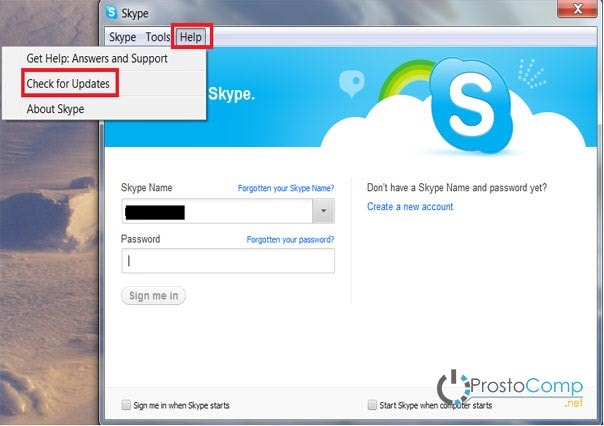
Здесь может помочь один следующих советов:
- Выполните обновление браузера Internet Explorer. Даже если им не пользуетесь, и вообще лютой ненавистью отвергаете, все равно обновите IE. Это связано с тем, что скайп использует некоторые элементы данного браузера и если они устарели, то новая версия приложения не сможет с ними взаимодействовать.
- Можно попытаться открыть свойства ярлыка Skype и в объекте добавить /legacylogin. Содержимое этого поля приблизительно должно иметь следующий вид «C:Program Files (x86)SkypePhoneSkype.exe» /legacylogin»
- Если ничего не помогло, выполните полное удаление скайпа и установите его заново.





